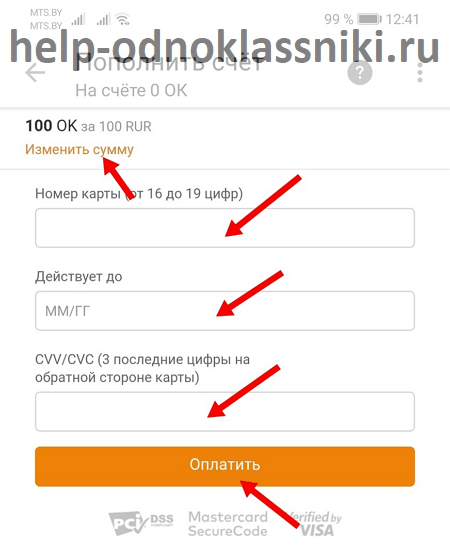Отправляем открытку в одноклассниках
Содержание:
- В разделе платных подарков
- В сообщении
- Как отправить бесплатные открытки
- Как подарить подарок в одноклассниках?
- Группа свободных презентов
- Как отправить фото в Одноклассниках через сообщение
- Как отправить открытку в сообщении в «Одноклассниках» на компьютере?
- О «Подарках» в Одноклассниках
- Бесплатные подарки в одноклассниках
- Поиск открыток в Группе
- Подарить бесплатный подарок в OK.RU
- Как отправить открытку в сообщении в «Одноклассниках» в приложении?
В разделе платных подарков
Большие красивые анимированные открытки за 45 ОК можно найти в разделе подарков и оттуда же платно их подарить. Цена довольно высокая. Но за эту цену презент появится у пользователя в списке полученных подарков и будет отображаться у него на аватарке.
Попасть в раздел с анимациями можно двумя способами.
Способ 1. Кликнуть на кнопку “Сделать подарок”, расположенную на странице пользователя, которому готовите сюрприз.
Способ 2. Перейти в раздел “Подарки” через меню вашей страницы.
Независимо от выбранного способа вы попадете на страницу с популярными на данный момент подарками. Здесь вы можете подобрать обычный подарок и сразу же отправить его. Для перехода к открыткам кликните на меню “Категории” и выберите пункт “Популярные открытки”.
Вы попадете в каталог платных карточек, предназначенных для дарения другим пользователям. Большая часть из них – анимированные или мерцающие карточки, но встречаются и статичные иллюстрации. Но за любой из вариантов с вас потребуют 45 ОК. Ниже я поделюсь хитростями, как любой подарок из этого каталога отправить бесплатно.
Для отправки статичного изображения достаточно сделать скриншот и переслать его пользователю. Узнать, что такое скриншот, можно здесь, а подобрать удобную программу для скриншотов и разобраться, как их делать, можно на этой странице.
Для бесплатной отправки анимаций придется выполнить более сложные махинации. Но не переживайте, после 2 – 3 повторений вы научитесь, и весь процесс будет занимать у вас не больше минуты.
Зайдите на свою страницу и переключитесь в мобильную версию сайта. Для этого кликните на надпись “Мобильная версия”, которая находится под рекламными блоками в левой части страницы, или добавьте “m.” перед ok.ru и нажмите Enter.
Используя мобильную версию сайта, перейдите на страницу “Подарки” и во вкладке “Категории” выберите “Мерцающие открытки”.
Кликните на понравившуюся анимацию. Вы попадете на новую страницу, на которой можно ее просмотреть.
Нажмите на значок “Play” для просмотра анимации. После этого кликните правой кнопкой мыши по GIF и в открывшемся контекстном меню выберите пункт “Сохранить видео как…”.
Дайте название сохраняемому видео и выберите папку на компьютере, в которую хотите его сохранить.
Теперь у вас есть видеозапись в формате MP4, которую при желании вы уже можете загрузить в Одноклассники. Однако оно будет очень коротким, и для просмотра его постоянно нужно будет повторно включать. Чтобы сделать файл таким же, каким он был в ОК, нужно формат MP4 конвертировать в GIF. Для этих целей существует огромное количество онлайн-конвертеров. Я использую сервис Convertio. Можете воспользоваться им или по запросу “конвертер в гиф” поискать в Яндексе или Google другой подходящий вам сервис.
Откройте онлайн-конвертер MP4 в GIF и загрузите в него видеооткрытку.
После того как видео будет загружено, и появится надпись “Подготовлено”, нажмите кнопку “Конвертировать”.
Дождитесь, пока конвертер сделает свою работу, после чего нажмите “Скачать”.
Теперь у вас есть полноценная анимация, которую вы можете загрузить на ok.ru так же, как и обычную фотографию, и отослать ее другу.
Также вы можете добавить заметку с изображением или анимацией к себе на страницу и упомянуть нужного пользователя с помощью символа “@” либо отметить человека на картинке. Так он получит оповещение и увидит поздравление или пожелание.
В сообщении
Начнем с отправки открыток в сообщениях. Эта функция появилась недавно (на момент написания статьи) и, чтобы ей воспользоваться, нужно просто открыть диалог с нужным пользователем и выбрать картинку. В списке есть как платные, так и бесплатные. Увидеть ее сможет только получатель.
Итак, в верхнем меню жмите по кнопке «Сообщения». Затем выберите в списке слева нужного пользователя и кликните по нему – откроется окошко для переписки. В поле для ввода текста нажмите на улыбающееся личико – «Смайлы и стикеры».
Дальше выберите первую вкладку с подходящим названием. Первая картинка будет бесплатная – 0 ОК, все остальные от 1 Ока и выше. Если готовы заплатить, тогда воспользуйтесь строкой поиска и найдите изображение на подходящую тематику: День рождения, Новый год, 8 Марта. Кликните по выбранной, чтобы отправить открытку другу.
Когда друг откроет чат, то увидит открытку, как показано на скриншоте ниже. Нажав на Плей, он сможет посмотреть анимацию.
Как отправить бесплатные открытки
Во время больших праздников можно воспользоваться шансом и отправить несколько бесплатных открыток. Делается это следующим образом:
- Открыть сайт ок.ру.
- Перейти в раздел подарков.
- В боковом меню выбрать категорию открыток и отыскать в списке те, которые помечены как бесплатные.
Выбрать получателя из списка друзей.
- При желании написать сообщение, установить настройки приватности.
- Отправить открытку.
Чтобы послать открытку человеку, который не значится в списке друзей необходимо перейти на его страницу. Справа от аватарки нажать кнопку «Сделать подарок». Дальше процедуру аналогична описанной выше.
Как подарить подарок в одноклассниках?

Существует несколько способов отправки презентов.
- Через «Моя Страница» из раздела меню. Нужно выбрать раздел «Подарки», зайти в него и кликнуть на акционный подарок, выбрать из категории или ввести слово по тематике в поисковую строку. После выбора послания, нажмите на окошко с подарком, напишите текст, настройте приватность, оплатите его и высылайте другу. Отправить презент таким образом можно только друзьям.
- Перейдя к своему списку друзей и выбрав того, которому планируете его отправить. Для этого из главного меню перейдите в раздел «Друзья». В списке друзей выберите нужного друга и направьте курсор мышки на его фамилию и имя. В выпадающем списке нажмите на пункт «Сделать подарок». Выберите подарок из акции, списка категорий или создайте свой индивидуальный презент. После выбора или создания, нажмите на него, добавьте текст сообщения, настройте параметры приватности, оплатите его по инструкции и отправьте другу.
- Перейдя на страницу отправителя. Для этого перейдите на страницу пользователя. В верхней части страницы экрана найдите клавишу с тремя точками возле статуса дружбы. В выпадающем списке выберите строку «Сделать подарок». Далее, перейдя в раздел, выберите акционные предложения посланий и открыток, категорию или создайте собственный. После выбора или создания, введите текст сообщения, настройте приватность в зависимости от ваших предпочтений, оплатите по инструкции и отправьте его пользователю. Таким образом можно отправить презент любому зарегистрированному человеку, даже тому, кого нет у вас в друзьях.
- Нажав на подарок на аватарке или в ленте новостей. Случается, когда вам понравился презент друга, или вы хотите выслать друзьям подарок, который отправили ранее вам. Нажмите на подарок на аватарке или в ленте новостей. Выберите в списке «Сделать такой же подарок». На открывшейся странице введите в графе текст сообщения и настройте приватность послания. Нажмите на аватарку друга-получателя, оплатите при необходимости, нажмите «Отправить подарок».
- Отправить презент через мобильное приложение на смартфоне или планшете можно из ленты новостей, нажав на меню в нижнем правом углу экрана, а также перейдя в профиль пользователя-получателя. Выбрав друга и подарок, в новом окне впишите текст, добавьте музыку, определите приватность, оплатите и нажмите кнопку «Подарить».
- Через приложение OK Tools. Для этого нужно установить расширение браузера. Зайдите в раздел «Расширения» в браузере на вашем компьютере. В поисковой строке введите название приложения и установите расширение. После этого на вашей странице OK.RU вы увидите новый значок на оранжевой панели «OK tools». При нажатии на нее выберите кнопку «Подарки». Нажмите на понравившийся презент, добавьте текст сообщения и музыку, установите приватность, выберите получателя и нажмите зеленую кнопку «Подарить».
Группа свободных презентов
Тема бесплатных подарков достаточно популярна и актуальна во все времена существования социальной сети ОК. Сегодня существует группа, где пользователи объединяются для поиска бесплатных подарков и делятся друг с другом ссылками на них. Это очень удобно, так как вам не нужно даже быть её участником. Просто посетите страницу и найдите бесплатный подходящий подарок, чтобы отправить его своему другу. Бесплатные открытки находятся сразу в обсуждениях на главной странице сообщества.
Группа бесплатных подарков в ОК
В ней уже на сегодняшний день более 3.5 миллиона подписчиков. Чтобы получать новые уведомления и новости группы, подпишитесь на неё.
Нажмите кнопку «Присоединиться»
Для этого нужно нажать на большую оранжевую кнопку «Присоединиться».
Затем:
- Выберите понравившийся подарок на странице группы. Чтобы найти интересный, пролистайте страницу вниз. Их в группе действительно очень много;
- Нажмите курсором на подарок;
-
В следующем окне вам нужно заполнить текстовое поле. Это будет сообщение к подарку, которое сможет прочитать получатель;
Заполните текстовый блок бесплатного подарка в ОК
- Ниже вы сможете добавить музыку. Эта функция платная и стоит 1 ОК;
- Затем ниже поставьте, если необходимо галочку на пункте «Приватный подарок», что значит его будет видеть только получатель;
- А также вы можете сделать подарок тайным, поставив галочку на пункте ниже «Тайный подарок»;
- Выберите в самом низу друга, которому отправите подарок и подтвердите отправление.
Вверху также есть кнопка «Добавить подарок в закладки». Если её нажать, вы сможете быстро найти этот подарок и отправить другим друзьям. Эти подарки можно будет найти в соответствующем разделе.
«Мои подарки» в ОК
Выберите вкладку «Мои подарки» и в выпадающем окне нажмите «Закладки».
«Закладки» в разделе «Подарки» в ОК
Каждый только что зарегистрированный пользователь также имеет на счету 3 бесплатных подарка в Одноклассниках.
Бесплатные подарки для только что зарегистрированных пользователей
Поэтому если вы недавно создали страницу в ОК, воспользуйтесь этим преимуществом и выберите бесплатный подарок для своего друга.
Почаще заглядывайте на свою страницу Odnoklassniki.ru, особенно по праздникам.
Бесплатные подарки на Яблочный Спас
Социальная сеть достаточно часто отмечает их, особенно это касается профессиональных праздников. И в честь тружеников создаёт бесплатные открытки, чтобы пользователи смогли поздравить своих друзей и родных, даже когда у них нет на счету ни одного ОК. Найдя такой бесплатный и понравившийся подарок в Одноклассниках за 0 ОК, вы сможете удивить близких, и украсить их аватарку анимированной открыткой.
- https://m.ok.ru/okgifts
- https://gidsocial.ru/darim-besplatnye-podarki.html
- https://sdelaicomp.ru/wi-fi/besplatnye-podarki-v-odnoklassnikax-za-0-ok.html
Как отправить фото в Одноклассниках через сообщение

Отправить фотографию в ОК через ЛС (личные сообщения) можно любому пользователю, с которым есть возможность вести переписку. Т.е.
отправить не получится человеку, который занес адресанта в черный список, либо если личные сообщения открыты только для друзей, а второй пользователь таким не является.
Как отправить фото в Одноклассниках через сообщение с компьютера
Для отправки фотографии через компьютер в первую очередь нужно авторизоваться в соцсети. В верхнем меню сайта перейти в раздел «Сообщения» и выбрать диалог с интересующим собеседником.
- В открывшемся окне, в правом нижнем углу, нужно нажать на значок скрепки.
После этого появится меню с вот таким перечнем:
- сделать перевод;
- сделать подарок;
- аудиосообщение;
- видеосообщение;
- файл;
- музыка;
- видео;
- фото;
- фото с компьютера.
- В списке нужно выбрать последний пункт – «Фото с компьютера».
- После этого откроется окно Проводника, через которое можно найти интересующий файл, выбрать его и нажать на кнопку «Открыть».
- Файл загрузится и прикрепится к сообщению. До отправки собеседнику фотографию можно сопроводить текстом, введя его в соответствующее поле.
- После прикрепления файла ЛС отправляется, как обычно.
Справка. Если фото прикреплено по ошибке, до отправки его можно удалить, нажав на крестик в правом верхнем углу изображения. После отправки заметить или удалить файл не получится.
Единственный вариант – удалить ЛС, в котором находится фотография из переписки, и направить новое.
Как отправить фото в Одноклассниках через сообщение с телефона или планшета
Чтобы отправить фотографию со смартфона или планшета требуется:
- Запустить мобильное приложение, перейти в раздел «Сообщения» и выбрать переписку с нужным собеседником.
- Далее внизу экрана нажать на значок скрепки.
- Откроется меню, в котором можно выбрать фотографию. Если изображения нет в списке, стоит перейти в раздел «Фото».
- Далее на устройстве находят нужный файл и нажимают кнопку «Отправить».
Таким образом можно выбрать несколько изображений и послать их собеседнику.
Справка. После выбора изображений на телефоне или планшете, они сразу отправляются второму пользователю. В отличии от компьютерной версии, файлы нельзя сопроводить текстом.
Как переслать фото другу
Для того, чтоб переслать изображение из переписки с другим пользователем, требуется:
Найти соответствующее сообщение и рядом с фотографией нажать на стрелочку «Переслать».
Появится окно со списком контактов, которым можно отправить ЛС. Из приведенного списка выбрать соответствующего пользователя и нажать «Переслать». ЛС будет отправлено выбранному собеседнику.
Справка. При пересылке изображения таким способом, получатель будет видеть, от кого оно было переслано.
Для пересылки из диалога без информации об источнике нужно сначала сохранить изображение, а после отправить его. Для сохранения снимка требуется:
- Открыть сообщение и нажать на изображение. Фотография откроется полностью.
- В левом нижнем углу под изображением нажать на «Сохранить фото».
- Выбрать место сохранения: в один из альбомов профиля либо на компьютер. Нажать «Сохранить».
Почему не отправляются фото в Одноклассниках
Фотографии могут не отправляться в соцсети по следующим причинам:
- Размер файла превышает допустимый — 5 Мб.
- Выбрано больше 10 снимков для одного сообщения.
- Изображение неподходящего формата.
Если не получается отправить сообщение нужно:
- Убедиться, что размер файла (или файлов, если их несколько) не превышает допустимых норм. Если все же превышает, то сжать изображения с помощью специальных сервисов, а после отправлять.
- Проверить формат снимка и, при необходимости, конвертировать в подходящий.
Как отправить открытку в сообщении в «Одноклассниках» на компьютере?
В полной компьютерной версии сделать это довольно просто. Для начала следует зайти в раздел с «Сообщениями» в главном верхнем меню. После этого в открывшемся окне нужно выбрать требуемый диалог с другим пользователем. Здесь справа от поля для ввода сообщения нужно кликнуть на значок смайлика, после чего в отобразившемся окне на вкладке «Открытки» можно выбрать подходящую. Также здесь имеется поисковая строка, через которую можно легко найти нужную открытку по определенным запросам. Чтобы отправить открытку, на нее нужно для начала нажать.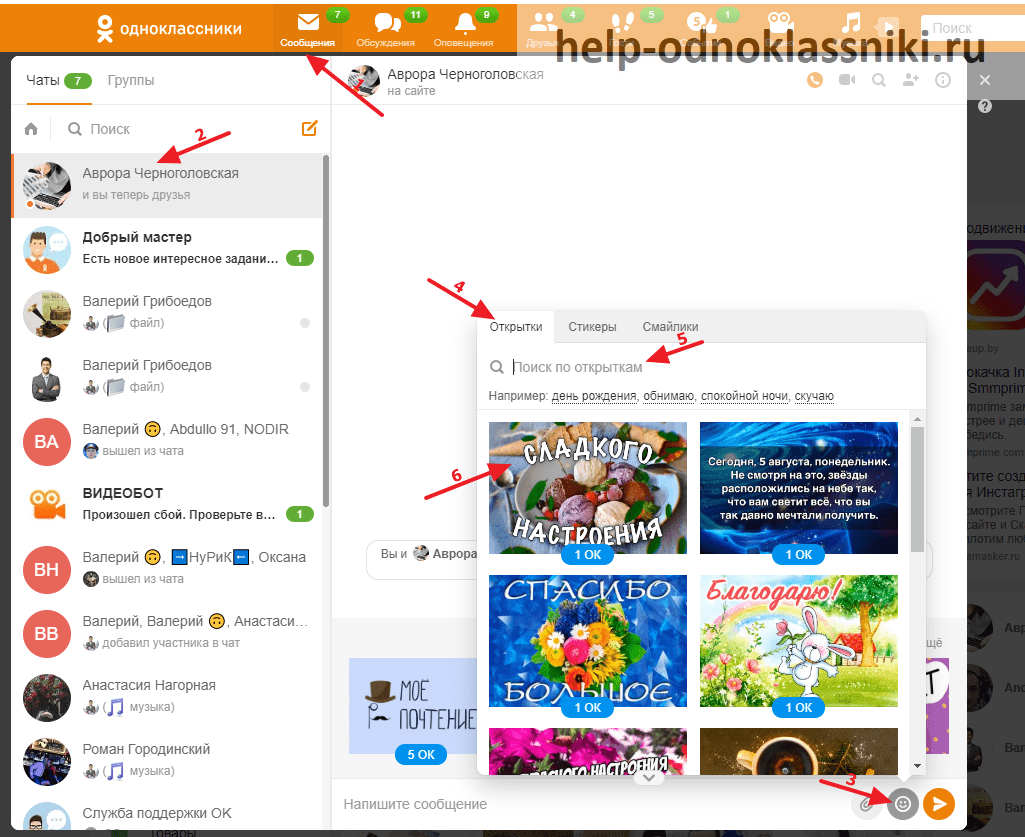
Обратите внимание!
Все открытки имеют свои определенные цены за отправку, указанные в синих овалах в ОКах.
Если у пользователя не хватает ОКов для отправки выбранной открытки, сайт автоматически предложит пополнить баланс в новом окне. Здесь можно сначала выбрать подходящий тип оплаты (например, «Банковская карта»). Далее следует выбрать количество ОКов, которые будут приобретены, а также ввести реквизиты для оплаты (в случае с картой это ее номер, срок действия и код из трех цифр на обратной стороне). Чтобы купить ОКи для отправления открытки, следует нажать на «Оплатить» после ввода этих реквизитов. Когда оплата пройдет и ОКи отобразятся на балансе пользователя, он может отправить эту платную открытку.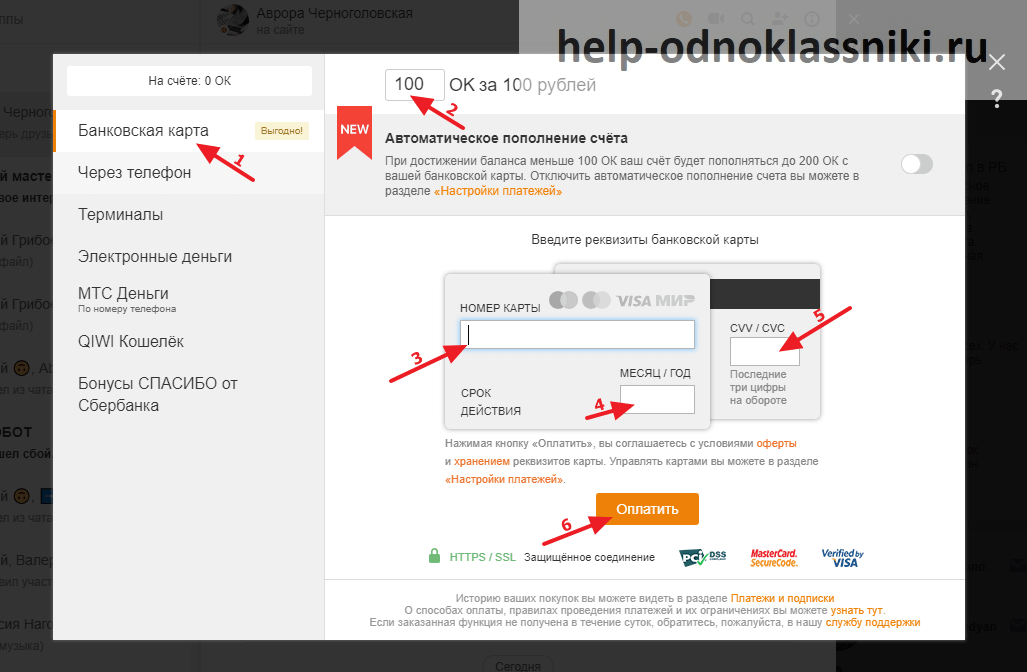
О «Подарках» в Одноклассниках
Здесь «Подарки» представляют собой либо статичные картинки, либо какой-либо медиафайл, прикрепляемый к аватару пользователя, которому и адресован подарок. Большая их часть платная, но есть и бесплатные. Всего «Подарки» можно поделить на три категории:
- Статичные картинки. Здесь чаще всего встречаются бесплатные образцы, но и платные стоят относительно недорого по меркам сервиса;
- Различные медиафайлы. Это могут быть как статичные картинки, но с прикрепленной музыкой, так и анимированные изображения. Иногда встречаются образцы по типу «два в одном». Разброс цен на такой тип «Подарков» достаточно большой, а бесплатные попадаются крайне редко;
- Самодельные «Подарки». В Одноклассниках есть приложения, которые позволяют сделать подарок самостоятельно. Функционал данных приложений платный.
Способ 1: Бесплатные «Подарки»
Бесплатные презенты появляются в этой социальной сети довольно часто, особенно если скоро какой-нибудь большой праздник. К сожалению, среди бесплатных «Подарков» достаточно трудно встретить оригинальный вариант.
Инструкция к оправке бесплатных презентов в Одноклассниках выглядит следующим образом:
Способ 2: «Всё включено»
Не очень давно Одноклассники ввели такое предложение, как «Всё включено». Согласно нему, вы оплачиваете подписку на определённый период и можете дарить большинство платных «Подарков» бесплатно или с очень большой скидкой. Пускай «Всё включено» — это тоже платная функция, но у неё есть демо-период на три дня, где вы можете ничего не платить ни за функцию, ни за «Подарки». Однако стоит учесть, что по истечении данного периода вы будете обязаны либо оплатить подписку, либо отказаться от услуги.
Пошаговая инструкция в данном случае выглядит таким образом:
- Аналогично, как в первой инструкции, перейдите на страницу пользователя, которому хотите что-то подарить, и там найдите ссылку «Сделать подарок».
- Справа от строки поиска по разделу кликните на надпись «Всё включено».
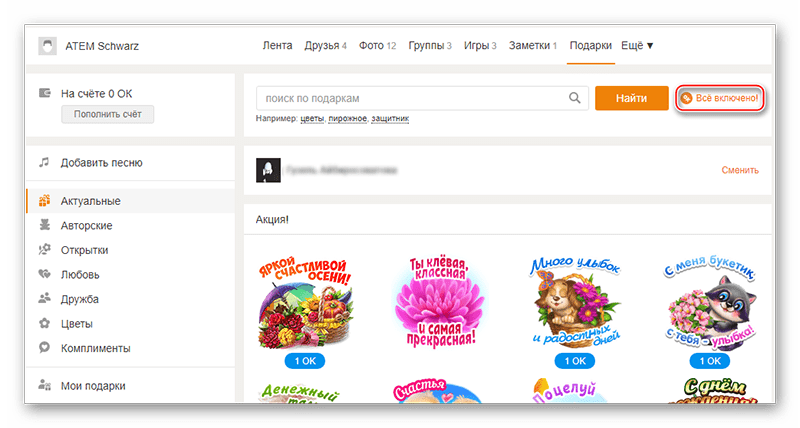
Нажмите на «Попробовать бесплатно». После этого вы сможете дарить другим пользователям практически любые «Подарки», не покупая их.

Будьте осторожны с этим способом, если у вас на счету в социальной сети есть ОКи и/или к профилю привязана банковская карта, поскольку по истечении пробного периода произойдёт списание средств автоматически. Однако если вы не привязывали карту и на счету у вас нет достаточного количества ОКов, то опасаться нечего, так как предложение аннулируется автоматически.
Способ 3: Отправляем подарки с мобильной версии
В мобильной версии сайта вы тоже можете дарить бесплатные «Подарки», правда, функционал немного ограничен по сравнению с полноценной версией.
Рассмотрим всё на примере мобильного приложения Одноклассники:
- Перейдите в профиль человека, которому вы хотели бы подарить «Подарок». В списке кликните по «Сделать подарок».
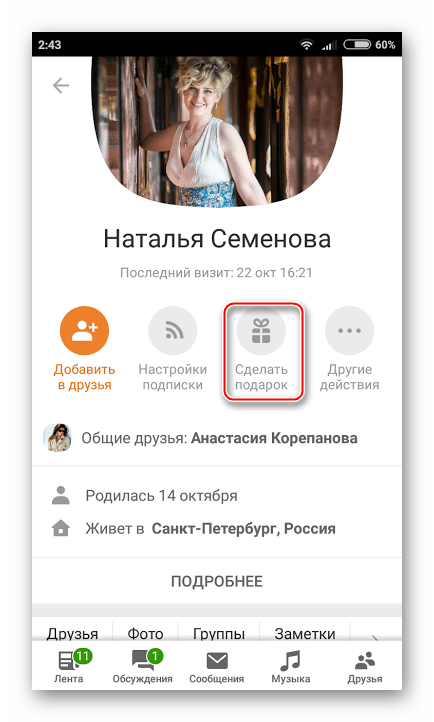
Вас перебросит на страницу выбора «Подарка». Чтобы сделать бесплатный «Подарок» найдите тот вариант, под которым подписано «0 Ок».
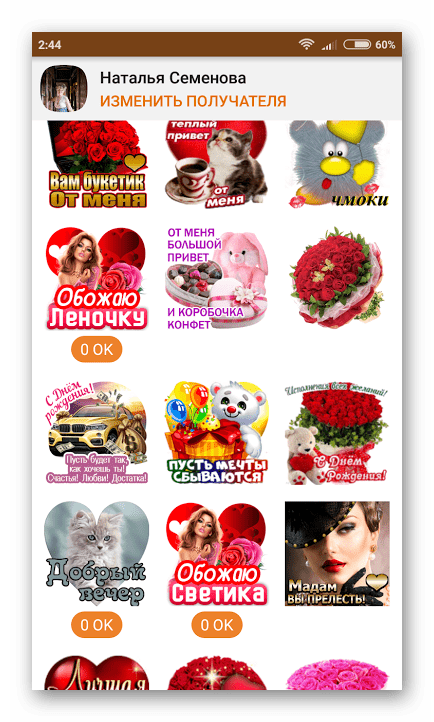
Сделайте настройку отправляемого подарка в специальном окне. Здесь вы можете написать какое-либо сообщение другу, сделать «Подарок» приватным, то есть невидимым посторонним пользователям. Также можно добавить музыку, но это будет стоить определённой суммы денег. Для отправления нажмите одноимённую кнопку в правом нижнем углу экрана.
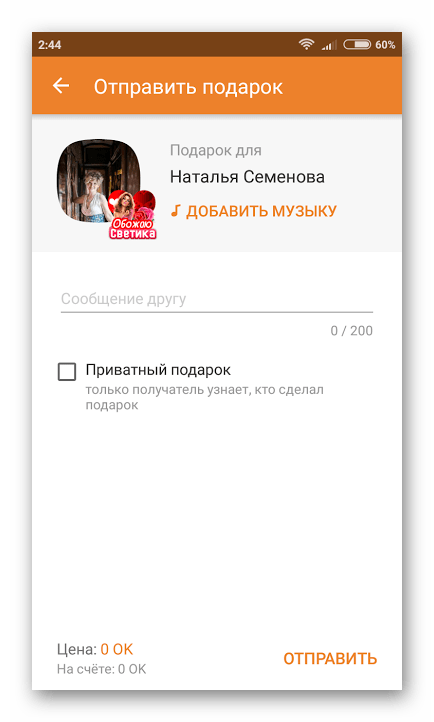
Не пользуйтесь никакими приложениями и сторонними сайтами, которые предлагают возможность делать платные «Подарки» бесплатно. В лучшем случае вы потеряете время и/или вас попросят купить какую-нибудь подписку, в худшем — вы можете потерять доступ к странице в Одноклассниках, а возможно, и к другим сервисами, которые связаны со страницей.
Бесплатные подарки в одноклассниках
Некоторая, причем немалая аудитория сети «Одноклассники», хотят знать, как делать бесплатные подарки в одноклассниках. И их желание понятно, ведь в социальной сети одноклассники подарки не бесплатные, а платные.
Именно по этой причине многие люди и ищут и даже скачивают разные приложения, установив которые, якобы можно делать подарки в одноклассниках бесплатно. – Все это ложь! И не скачивайте эти приложения, которые приведут вас лишь к потери своей странички в одноклассниках и не больше. Вот такого подарка вы, наверное, не ожидаете, как потеря собственного аккаунта.
А ведь подарки – это одна из статей дохода, который несет прибыль организаторам этой социальной сети. Именно по этой причине подарки в одноклассниках не могут быть бесплатными.Хотя имеются и некоторые исключения, как, к примеру, ленточка к 9 Мая, которую пользователи могут прикрепить на фото своего профиля в одноклассниках совершенно бесплатно.
Бесплатно в одноклассниках можно отправлять смайлики, да и то не все. Например, из раздела популярные, для отправки смайлика вам надо будет обязательно заплатить деньги.
Так что делайте самостоятельные выводы, или лучше примените ответ на этот вопрос лично к себе индивидуально. Смогли бы вы отказаться от стабильного куска хороших доходов, которые ко всему еще идут к вам на полном автомате? – Думаю, что ответ у всех будет одним, это слово НЕТ. И сделать подарок в одноклассниках бесплатно – это для руководства этой сети означает потерять свои деньги.
Именно по этой причине и нет бесплатных подарков на одноклассниках.
Как сделать подарок в одноклассниках?
Есть такие люди, которые еще не знают, как сделать подарок в одноклассниках. Ничего страшного, сейчас вы получите от меня полную инструкцию, и сможете самостоятельно делать подарки своим друзьям в одноклассниках.
Вам надо знать, что услуга подарки в одноклассниках – очень популярна, и кроме своей популярности она еще и платная.
Чтобы сделать подарок на одноклассниках, вам надо будет навести курсор на фото пользователя этой сети, и нажать на вкладку «сделать подарок».После этого определитесь с категорией, к которой будет относиться выбранный вами подарок.
Это могут быть:
- Избранные подарки.
- Музыкальные.
- Отправленные когда – то вами.
- Значки.
- Игрушки.
- Одежда и украшения.
- Шутки.
И это не полный список подарков, которые вы можете сделать в одноклассниках.Здесь вы сразу и увидите, сколько у вас имеется ОК – это валюта сети одноклассники. И при желании сможете их пополнить, если их у вас нет или не хватает на подарок.В правой части указана и цена для подарков, опять же в ОК. Так, например, музыкальный подарок потянет аж на 50 ОК. Вот и решайте, посылать или не посылать.
Вы можете создать и свой подарок, проще говоря, скачать картинку со своего компьютера. И оправить его в одноклассники.
Для этого вам надо будет всего только нажать на кнопочку «Создать свой подарок», после чего выбрать картинку у себя на компьютере. Также рекомендую ознакомиться и с правилами пользования, для того чтобы знали что можно, что нельзя.Это так называемый конструктор для создания уникальных подарков, которые сайт одноклассники предоставляет в распоряжение своих пользователей.
Когда вы решите, какой именно подарок отправить, то стоит вам по нему щелкнуть своей верной мышью, как появиться вот такое окошко:В нем вы сможете оставить поздравление или сообщение для получателя, указать приватный это подарок или нет.
Чем отличается приватный подарок от обычного?
Отличие лишь в том, что кто сделал это подарок, будет знать лишь получатель, видеть же будут все.
Как удалить подарок в одноклассниках?
А удалить подарок в одноклассниках – дело очень простое. Для удаления подарка заходите на своей странице в пункт «Еще» и нажимаете верхнюю надпись под названием «Подарки».После этого вы увидите все полученные вами подарки. Вам стоит только нажать на ссылку «удалить подарок», которая появиться сразу, как вы подведете курсор напротив даты.Все, после этих действий у вас больше не возникнет вопрос, как удалить подарок в одноклассниках.
Поиск открыток в Группе
Красивые открытки: музыкальные, анимированные или видеофрагменты, можно найти и в соответствующих группах. Подобные изображения можно или платно отправить, чтобы оно отображалось на главной фотографии пользователя, или бесплатно – сохранив в альбом «Гифы», а потом переслав в личном сообщении.
На своей странице под главным фото жмите пункт меню «Группы».
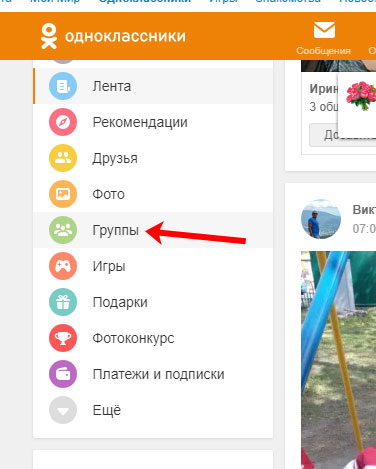
Дальше в строке поиска напишите «открытка». В результатах отобразятся все группы, соответствующие нашему запросу. Выберите одну и нажмите по ее названию.

Если она вам подходит, можно «Присоединиться» к ней, чтобы в дальнейшем не тратить время на поиски. Если нет – возвращайтесь к предыдущему пункту и выбирайте другую. Поскольку все открытки отсортированы по «Фотоальбомам», нажмите на данный пункт.
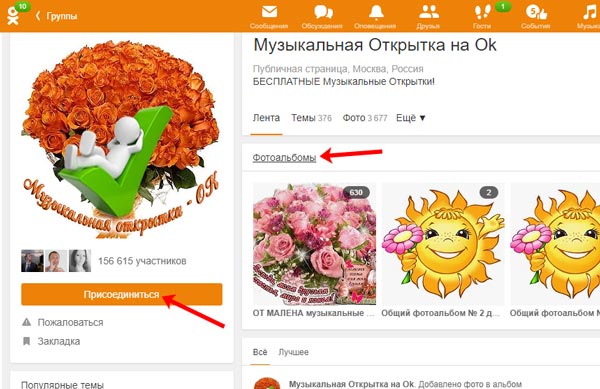
Чтобы они отобразились все, нажмите «Показать ещё». Дальше выберите альбом с подходящей тематикой и жмите по нему.
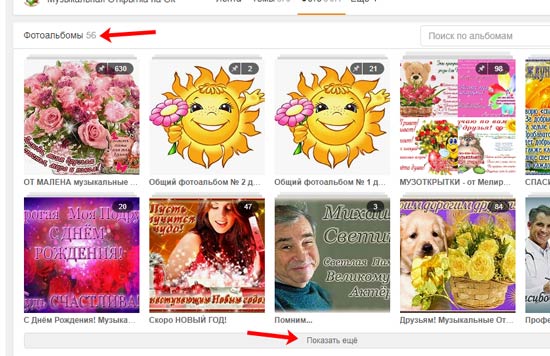
Найдите интересную открытку и на ней нажмите на кнопку с подарочком – «Подарить картинку».
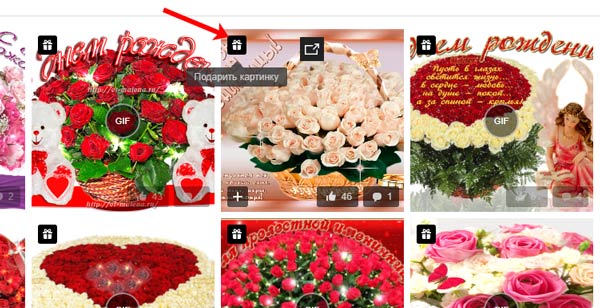
Жмите по нужному человеку.
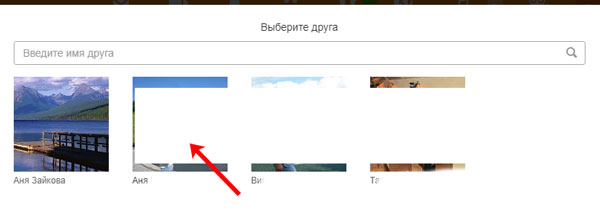
Наведите курсив на картинку и выделите область, которая будет отображаться на аватарке друга, перемещая маркеры – вверху справа будет показано, как оно будет смотреться
Обратите внимание на цену. Можете послать картинку приватно
В конце жмите «Подарить».
После того, как получатель примет открытку, она будет видна всем на главном фото его профиля.

Для того, чтобы отправлять открытки бесплатно, наведите на понравившуюся курсор и нажмите на плюсик в углу слева – «Добавить в альбом Гифы».

Теперь нужно открыть этот альбом. В меню под аватаркой на своей страничке выберите «Фото».

Кликните по альбому с нужным нам названием.

Найдите в нем добавленное изображение и нажмите по нему мышкой.
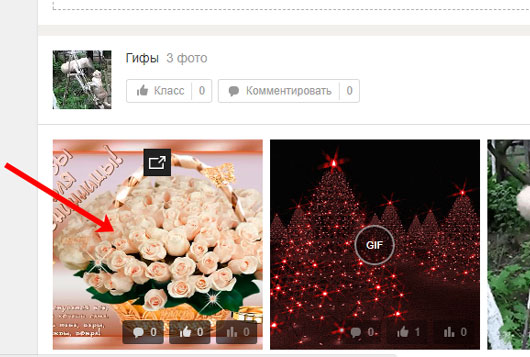
Когда оно откроется в режиме просмотра, можно будет добавить к нему описание, а затем жмите «Получить ссылку».
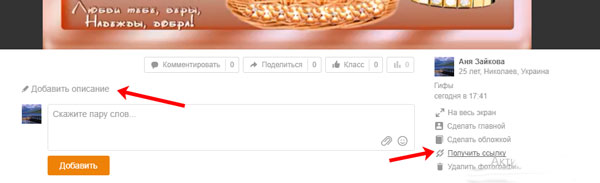
Поле, по которому вы кликнули, станет синим и появится ссылка на картинку. Кликните по ней правой кнопкой мыши и выберите из меню «Копировать».
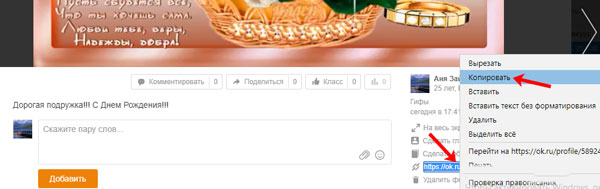
Открывайте диалог с тем, кого нужно поздравлять, ставьте курсив в поле для ввода сообщения, потом кликните по этому полю правой кнопкой мыши и выберите «Вставить».
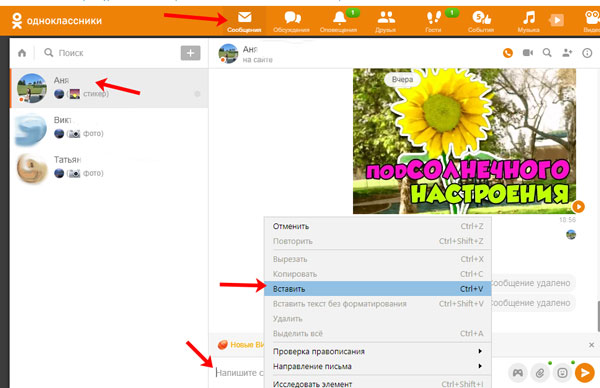
После того, как картинка загрузится и будет показана ее миниатюра, выделите ссылку, кликните по ней правой кнопкой и жмите «Удалить».
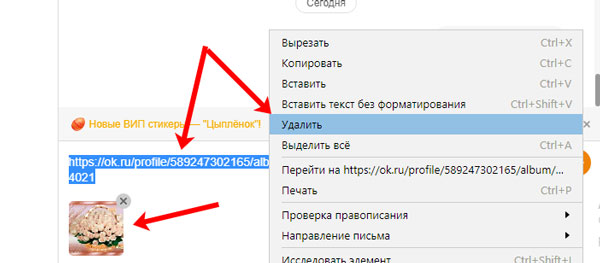
Вместо ссылки можете написать пару слов поздравления от себя. Можно отправлять открытку – оранжевый кружочек с белым самолетиком.
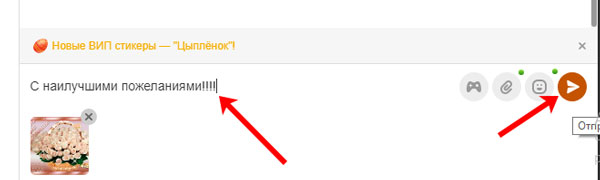
Ваш друг получит ее в таком виде – пожелание вверху и сама картинка.
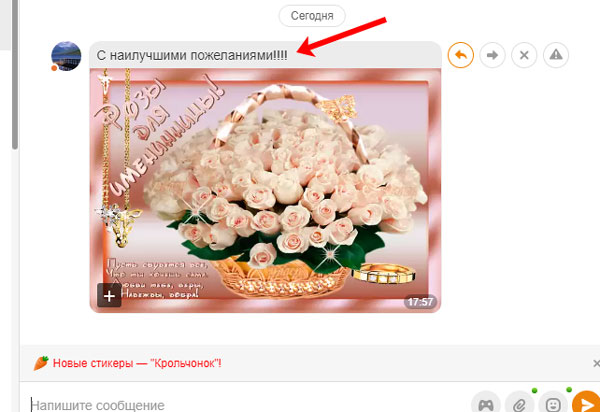
Кликнув по изображению, оно откроется на весь экран.
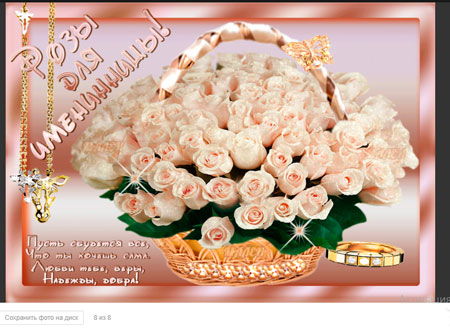
Подарить бесплатный подарок в OK.RU
Многие, наверное, уже знают, что на каждый профессиональный или любой другой праздник администрация ОК даёт возможность дарить один подарок бесплатно. Иногда бывает, что таких бесплатных открыток несколько.
Бесплатные подарки в Одноклассниках
И у нас есть возможность выбрать между ними. Для этого нужно как можно чаще посещать социальную сеть и раздел с подарками. Найти их можно в навигационном меню слева. Раздел так и называется «Подарки».
Раздел с подарками на Одноклассниках
Все подарки в Одноклассниках делятся на несколько типов и категорий. Это было сделано для того, чтобы пользователи смогли более быстро ориентироваться в них. И выбирать открытку или подарок, который необходим. После выбор раздела подарков все их типы будут отображаться слева, вместо меню.
Разделы с подарками в Одноклассниках
Здесь есть «Актуальные», «Мерцающие открытки», «Анимированные»,
Анимированные подарки в ОК
«Авторские» и подарки по назначению «Цветы», «Любовь», «Дружба». Выберите интересующую вас категорию, чтобы посмотреть, нет ли среди них бесплатных акционных подарков.
Бесплатные подарки можно дарить друзьям, которые только недавно зарегистрировались в Одноклассниках.
Бесплатные подарки для недавно зарегистрировавшихся друзей
В этом случае на личной странице появляется оповещение о том, что вы можете подарить бесплатный подарок другу и поздравить его с этим событием. Вам нужно выбрать предлагаемый подарок из списка и подписать его. Вы можете написать пожелание или любой другой текст.
Подпишите подарок для друга
А также сделать его приватным или добавить музыку. После того, как вы нажмёте кнопку «Отправить», вы увидите сообщение о том, что подарок успешно отправлен. Не забывайте проверять раздел «Оповещения».
Как отправить открытку в сообщении в «Одноклассниках» в приложении?
Пользователи официального мобильного приложения тоже могут быстро отправлять открытки в сообщениях. Для этого нужно зайти в переписку с требуемым пользователем, после чего рядом с областью набора сообщения потребуется нажать на кнопку соответствующую кнопку со смайликом. 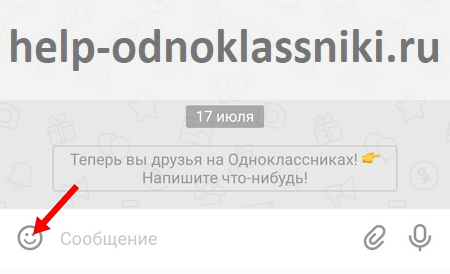
После этого появится область, где можно выбирать между стикерами, смайликами и открытками. Перейдя на третью вкладку, можно выбрать понравившуюся открытку и нажать на нее.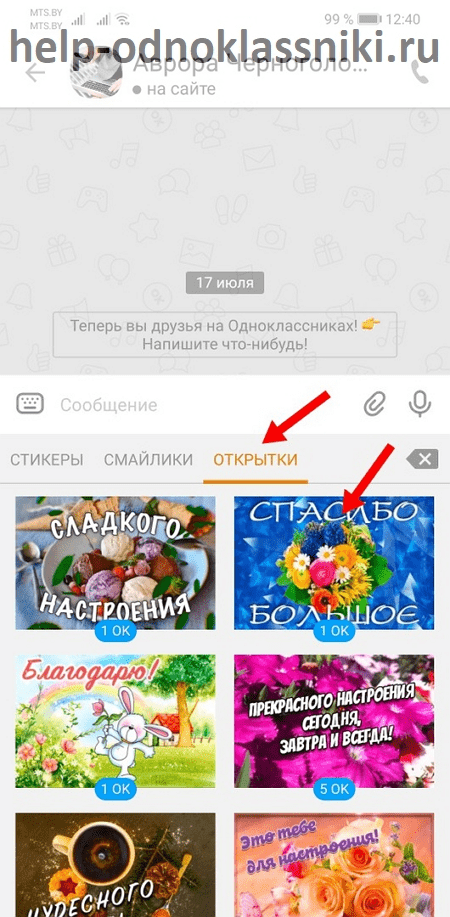
Когда открытка будет выбрана, следует ее купить, нажав на кнопку «Отправить за (количество ОК)».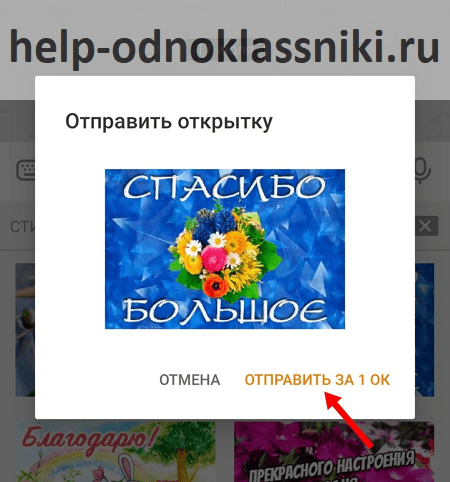
Если у пользователя недостаточно средств на балансе, приложение предложит произвести пополнение счета по банковской карте (либо другим доступным способом). В этом окне следует нажать на кнопку «Изменить сумму», если пользователь хочет указать конкретное количество ОКов, которые он желает приобрести. Далее останется только ввести платежные реквизиты: номер карточки, срок ее действия и трехзначный код на обратной стороне. В завершении следует нажать на кнопку «Оплатить». Когда ОКи будут зачислены на счет, можно будет приобрести и отправить выбранную открытку.